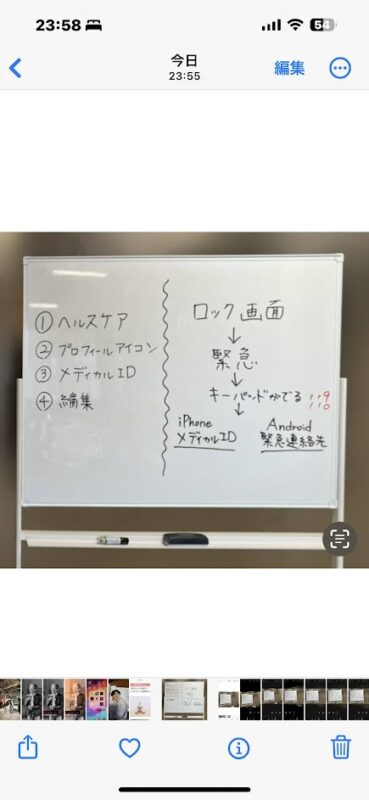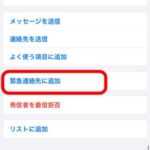こんにちは。オンラインで学べる、大人のためのスマホ&パソコン教室
(www.pasocom.net)代表で、スマホ活用アドバイザーの増田由紀(@yukinojo7)です。
和風なものと嵐が大好きです。シニア世代の方々のスマホレッスンをやったり、スマートフォンやLINEの入門書を書いたり(Amazon著者ページはこちら)、仕事で使いたいのにSNS活用が苦手な方のためのお手伝いをしたりしています。
このブログでは、日々感じるスマホの活用法や私なりの工夫、IT技術の話などをメインに、なるべくわかりやすくお伝えしようと思っています。
ホワイトボードに書かれたものを写真に撮っておこうと思った時、座っている位置によってはホワイトボードを斜めから撮影することになります。
斜めから撮影すると、ホワイトボードはまっすぐには撮れませんね。
そんな時、iPhoneは写真を見ているその画面からすぐに編集ができます。
写真の上にある【編集】をタップします。

下にある【切り取り】をタップします。

切り取りには、傾きを修正できるメニューがあります。
写真の下に丸で囲まれたメニューが3つあります。
【左】:水平の傾きを修正
撮影する時に水平や垂直が取れなかったような写真を直す時使います。
【中央】:上下の傾きを修正
下から見上げてポスターを撮影した時、下が広がり上が狭くなりますよね。そういうのを直す時に使います。
【右】:左右の傾きを修正
ポスターを正面から撮影できなかった時、手前が広がり奥が狭くなりますね。そういうのを直す時に使います。
どのように直したいのかに合わせて、このメニューを選びます。この場合、左右の傾きを修正したいので右側の丸をタップし、表示される目盛りを動かすと傾きが修正できます。
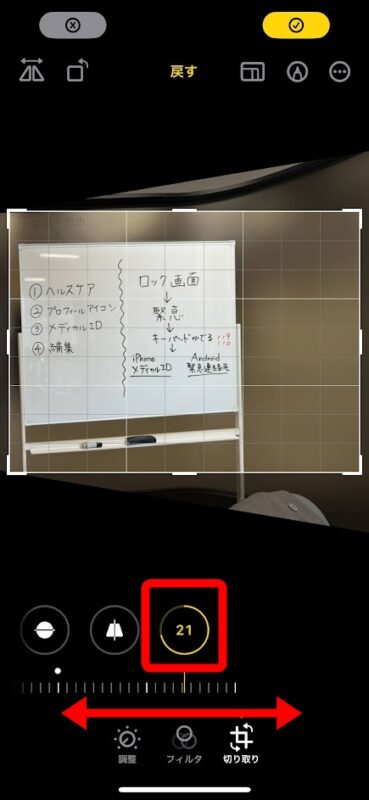
水平も直したいので、一番右側のメニューをタップし目盛りを動かして微調整します。
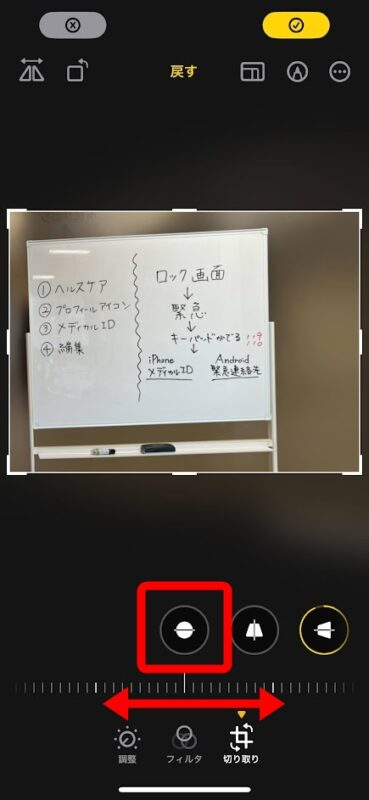
水平、奥行きの傾きを直したら、ホワイトボードが左側に寄ってしまいました。
四隅の白いカギカッコの部分を動かすと、トリミングができます。
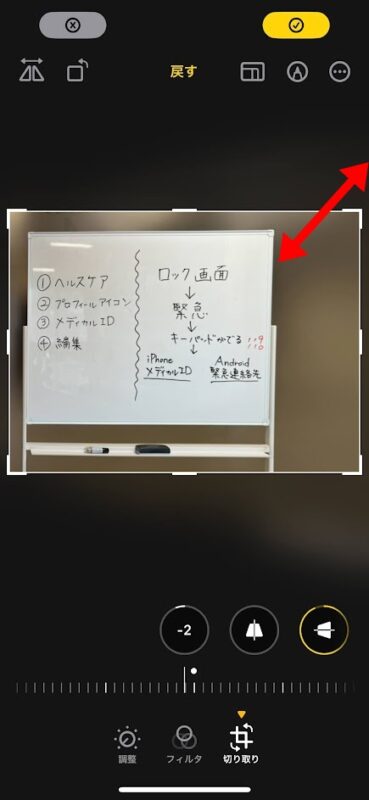
ホワイトボードが正面に収まるように調整したら、右上の【レ】をタップして編集を終えます。
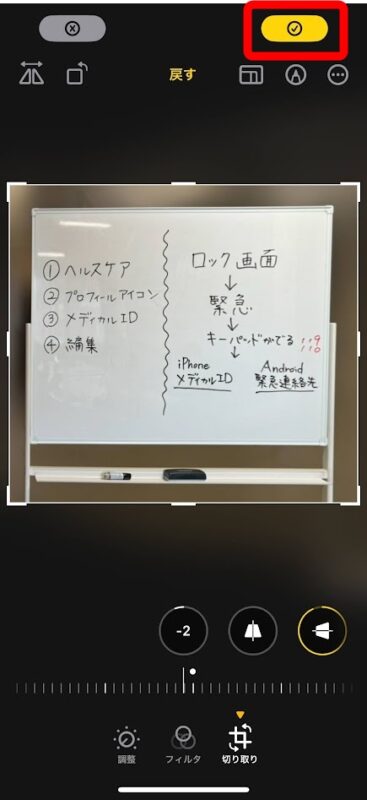
最初こんな傾きだったものが・・・

正面から撮影した風に修正できました。
別のアプリを使わなくても、写真を見ているその画面から編集できるのがいいですね。
曲がってしまったな、傾いちゃったな、という写真がある時はぜひお試しください。